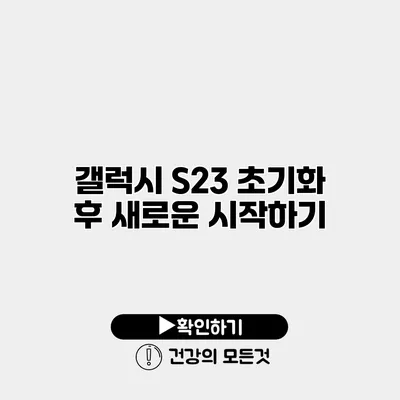갤럭시 S23을 초기화하면 마치 새로운 스마트폰을 손에 쥔 듯한 기분을 느낄 수 있습니다. 하지만 초기화의 과정은 단순히 “설정” 버튼을 눌러주는 것으로 끝나는 것이 아니죠. 초기화 후에는 데이터 복구, 설정 조정 등 다양한 단계를 거쳐야 합니다. 이 글에서는 갤럭시 S23을 초기화한 후 어떻게 새롭게 시작할 수 있는지에 대한 자세한 내용을 다루어 보겠습니다.
✅ 갤럭시 S4 LTEA 비밀번호 해제 방법을 알아보세요.
갤럭시 S23 초기화 이해하기
초기화는 스마트폰을 공장 출고 상태로 되돌리는 과정으로, 모든 데이터를 삭제하고 기본 설정으로 복원합니다. 이를 통해 기존의 문제를 해결하거나 기기를 판매하기 전에 데이터를 안전하게 제거할 수 있습니다.
초기화의 필요성
- 문제 해결: 소프트웨어 문제나 성능 저하를 겪을 때 초기화가 필요할 수 있습니다.
- 기기 판매: 기기를 판매할 때 개인 정보를 안전하게 삭제하기 위해 초기가 필수적입니다.
- 새로운 시작: 새로운 기분으로 시작하고 싶을 때 초기화를 선택하는 경우도 많습니다.
✅ 갤럭시 S23 초기화 방법을 쉽게 배워보세요.
갤럭시 S23 초기화 방법
갤럭시 S23을 초기화하는 방법에는 두 가지가 있습니다. 일반적인 방법과 재설정 메뉴를 이용한 방법입니다.
1. 일반적인 초기화 방법
- 설정 앱 열기: 홈 화면에서 “설정” 아이콘을 클릭합니다.
- 일반 관리 선택: “일반 관리” 항목으로 이동합니다.
- 초기화 선택: “초기화”를 탭합니다.
- 공장 데이터 초기화 선택: “공장 데이터 초기화”를 선택하여 모든 데이터를 삭제합니다.
2. 재설정 메뉴 사용하기
재설정 시 외부 버튼을 사용할 수 있습니다.
1. 전원 버튼과 볼륨 업 버튼 동시에 누르기: 재부팅 화면이 나타날 때까지 두 버튼을 눌러줍니다.
2. 복구 모드로 이동: 화면에 메뉴가 나타나면 볼륨 버튼을 통해 “Wipe Data/Factory Reset”를 선택합니다.
3. 초기화 확인: “Yes”를 선택하여 초기화를 확인합니다.
✅ 드롭박스, 원드라이브, 구글 드라이브의 차이점과 장단점을 알아보세요.
데이터 백업하기
초기화를 진행하기 전에 중요한 데이터는 미리 백업하는 것이 필수적입니다. 데이터 손실을 방지하고 개인 정보를 안전하게 지키려면 아래의 방법들을 활용하세요.
백업 방법
- 구글 드라이브: 구글 계정으로 로그인한 후, 연락처, 캘린더, 사진 등을 자동으로 백업할 수 있습니다.
- 삼성 클라우드: 삼성 계정을 이용해 각종 데이터 및 설정을 백업할 수 있습니다.
- 외장 저장 장치 이용: USB 메모리나 외장 하드를 이용하여 데이터를 백업할 수 있습니다.
데이터 백업 시 고려 사항
- 중요한 파일은 이중으로 백업하세요.
- 앱 및 설정 데이터도 잊지 말고 백업해야 합니다.
✅ 아이피타임 공유기 비밀번호 초기화 방법을 지금 알아보세요.
초기화 후 설정하기
초기화가 완료된 후에는 새로운 시작을 위한 다양한 설정을 해야 합니다. 이 과정이 귀찮을 수 있지만, 새로운 기분으로 사용하기 위해 반드시 진행해야 합니다.
핵심 설정 단계
- 구글 계정 로그인: 초기화 후 첫 번째로 구글 계정으로 로그인하여 필요한 앱과 데이터를 복원합니다.
- 삼성 계정 로그인: 삼성 계정을 통해 삼성 서비스에 접근하고, 앱을 복원합니다.
- 필요한 앱 다운로드: 필수적인 앱을 구글 플레이스토어나 삼성 갤럭시 스토어에서 다운로드합니다.
- 개인 설정 조정: 배경화면, 소리, 언어 설정 등을 자신의 기호에 맞게 조정합니다.
팁
- 자주 사용하는 앱은 초기화 후 즉시 다운로드하는 것이 좋습니다.
- 소셜 미디어 등 계정 연결은 반드시 안전하게 진행하세요.
✅ 나만의 성공 전략을 세워보세요. 목표 달성의 첫걸음을 시작합니다!
새로운 시작을 위한 팁
초기화 후 새로운 시작을 기념하려면 아래의 팁을 활용해 보세요.
- 기기 보호: 스마트폰 케이스와 화면 보호 필름을 구비하여 기기를 안전하게 유지하세요.
- 소프트웨어 업데이트: 최신 소프트웨어로 업데이트하여 가장 안전한 환경을 유지합니다.
- 규칙적인 관리: 주기적으로 캐시를 정리하고 불필요한 앱을 삭제하여 기기를 관리하세요.
정리 테이블
| 항목 | 내용 |
|---|---|
| 초기화 이유 | 문제 해결, 기기 판매, 새로운 시작 |
| 백업 방법 | 구글 드라이브, 삼성 클라우드, 외장 저장 장치 |
| 설정 단계 | 구글 계정, 삼성 계정, 앱 다운로드, 개인 설정 조정 |
결론
갤럭시 S23을 초기화하고 새로운 시작을 준비하는 과정은 처음에는 복잡할 수 있지만, 충분한 준비와 계획을 세운다면 매끄럽게 진행할 수 있습니다. 초기화 후에는 백업한 데이터를 잘 복원하고, 필요한 앱을 설치하며, 설정을 최적화하여 스마트폰을 활용해보세요. 새로운 출발이 더욱 반짝이도록 도와줄 것입니다. 당신의 새로운 여정, 지금 시작해 보세요!
자주 묻는 질문 Q&A
Q1: 갤럭시 S23 초기화의 필요성은 무엇인가요?
A1: 초기화는 소프트웨어 문제 해결, 기기 판매 시 개인 정보 삭제, 그리고 새로운 시작을 위해 필요합니다.
Q2: 갤럭시 S23을 초기화하는 방법은 무엇인가요?
A2: 초기화는 설정 앱에서 “초기화” 선택 후 “공장 데이터 초기화”를 클릭하거나, 전원 및 볼륨 업 버튼을 동시에 눌러 복구 모드에서 진행할 수 있습니다.
Q3: 초기화 후 어떤 설정을 해야 하나요?
A3: 초기화 후 구글 계정 및 삼성 계정으로 로그인하고, 필요한 앱을 다운로드 및 개인 설정을 조정해야 합니다.